Como configurar um servidor proxy no Ubuntu
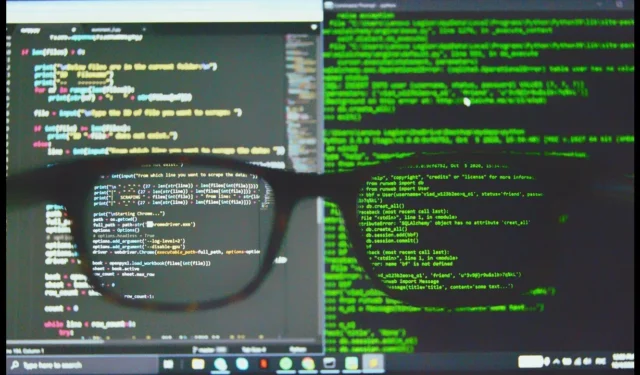
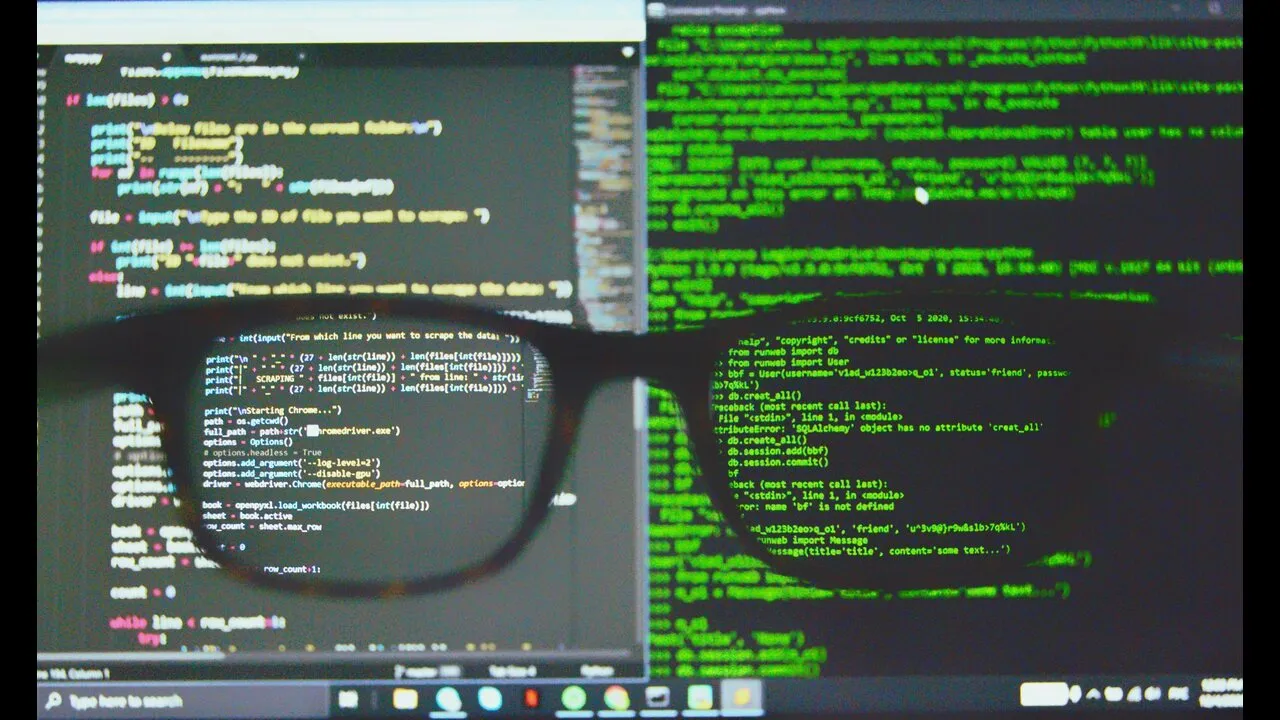
Se você já precisou ajustar suas configurações de rede para privacidade, ignorar restrições regionais ou proteger transferências de dados, provavelmente já ouviu falar de proxies. Com proxies, você pode navegar na web sem nenhuma restrição e também adicionar uma camada extra de segurança às suas atividades relacionadas à web.
Mas quão bem os proxies funcionam e como você pode configurar um no Ubuntu? Este guia cobrirá uma visão geral detalhada de como colocar seu proxy em funcionamento no Ubuntu Linux.
O que são proxies e como eles funcionam?
Proxies são servidores intermediários que servem como um gateway entre seu sistema e o mundo online (e aqui estão os melhores servidores proxy gratuitos que você pode usar). Eles funcionam interceptando sua atividade na internet e passando-a por seus próprios servidores. Você pode configurar um proxy para lidar com vários tipos de tráfego, como FTP, HTTP e HTTPS.
Quando você executa um proxy, suas solicitações de internet são primeiro passadas para o servidor proxy. Depois disso, elas passam para o site de destino. Da mesma forma, os dados do site retornam primeiro para o servidor proxy, que então os retransmite de volta para você. Essa técnica mascara seu endereço IP dos sites que você visita, fornecendo uma camada de anonimato.
Configurar servidor proxy no Ubuntu
Configurar um servidor proxy no Ubuntu é simples. Você pode configurá-lo por meio da GUI ou do terminal Linux. Vamos começar configurando um proxy usando o método GUI.
Usando a interface gráfica do usuário da área de trabalho
Para configurar um servidor proxy no Ubuntu, vá para a visão geral de Activities , digite Settings e abra-o. Você também pode abrir Settings na barra lateral da janela principal do Ubuntu.
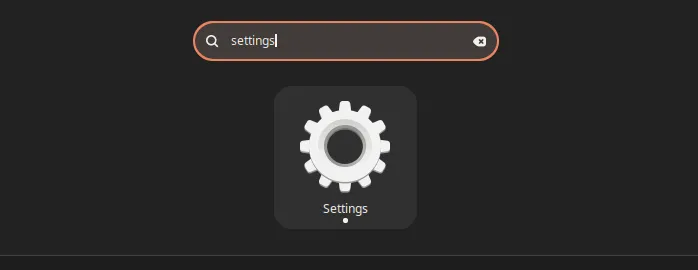
Vá para a seção Rede no menu de configurações e selecione a opção Proxy .
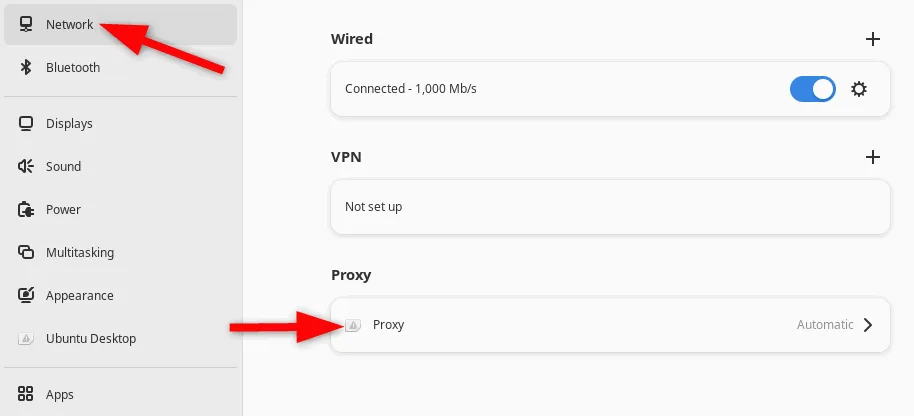
Ative a opção Proxy de rede e escolha a configuração Manual ou Automática .
Se você selecionar Manual , precisará especificar o número da porta e o endereço IP do seu servidor proxy. Além disso, certifique-se de selecionar o tipo de proxy correto, como HTTP, HTTPS, SOCKS5 Host ou FTP.
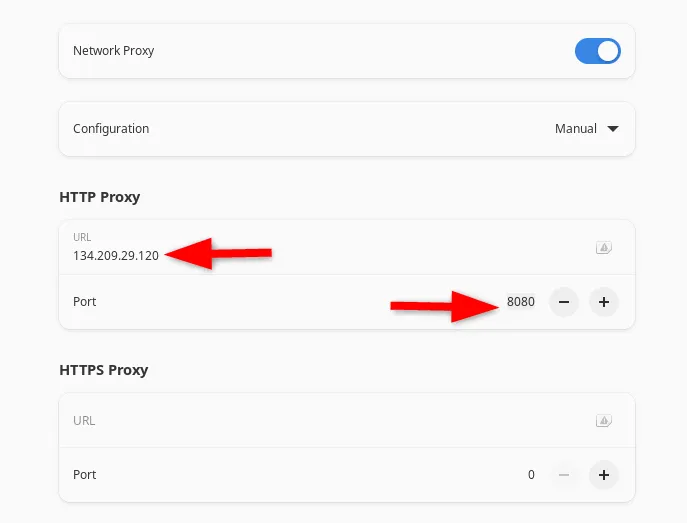
Você também pode adicionar quaisquer hosts que devem desabilitar o proxy na seção Hosts ignorados na parte inferior.
Se você selecionar a opção Automático , precisará inserir a URL do arquivo de configuração do seu proxy.
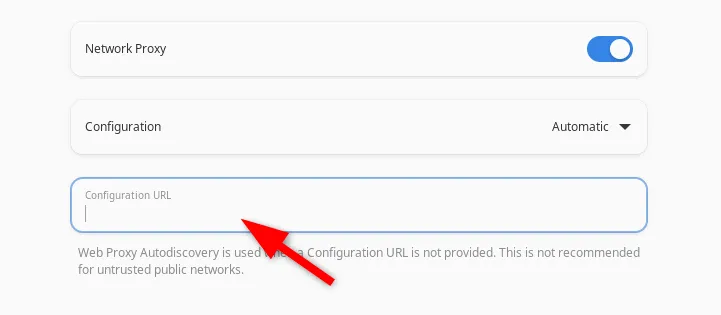
Pronto! Salve suas configurações e feche a janela Network Proxy.
Para verificar se seu proxy está configurado corretamente no Ubuntu, você pode abrir um terminal e executar o seguinte comando:

Se o proxy estiver configurado, você deverá ver o IP e a porta do servidor proxy na saída.
Usando o Terminal do Ubuntu
Se você se sentir confortável usando o terminal, você pode configurar um proxy no Ubuntu com maior precisão e controle. Você tem a opção de configurar o proxy temporariamente ou permanentemente, e você pode aplicá-lo para um único usuário ou para todo o sistema.
Aqui está o comando para estabelecer a conexão proxy:
Você precisará substituir o nome de usuário , a senha , o proxy-web-ou-endereço-IP e o número da porta pelos seus detalhes específicos.
O mesmo comando pode ser usado para todos os principais tipos de proxy, simplesmente substituindo HTTP por HTTPS, FTP e SOCKS Host.
Por exemplo, aqui está o comando para definir um proxy temporário sem autenticação usando o tipo de proxy HTTPS:
Pronto! O proxy temporário agora estará ativo para todos os comandos na sessão de terminal atual.
Você também pode ignorar o proxy para tráfego local usando a NO_PROXYvariável:
Configurando Proxy Permanente
Uma desvantagem de configurar um proxy temporário usando variáveis de ambiente é que você precisará reconfigurá-lo toda vez que iniciar uma nova sessão de terminal. Para evitar essa tarefa repetitiva, você pode configurar um proxy permanente para todas as suas sessões de terminal.
Para começar, vamos abrir o arquivo “.bashrc” usando o nano ou qualquer outro editor de texto no terminal:
Se você estiver usando Zsh em vez de Bash, você precisa editar o arquivo de configuração do Zsh “.zshrc” em vez de “.bashrc”.
Na parte inferior deste arquivo de configuração, defina as variáveis http_proxyou https_proxy:
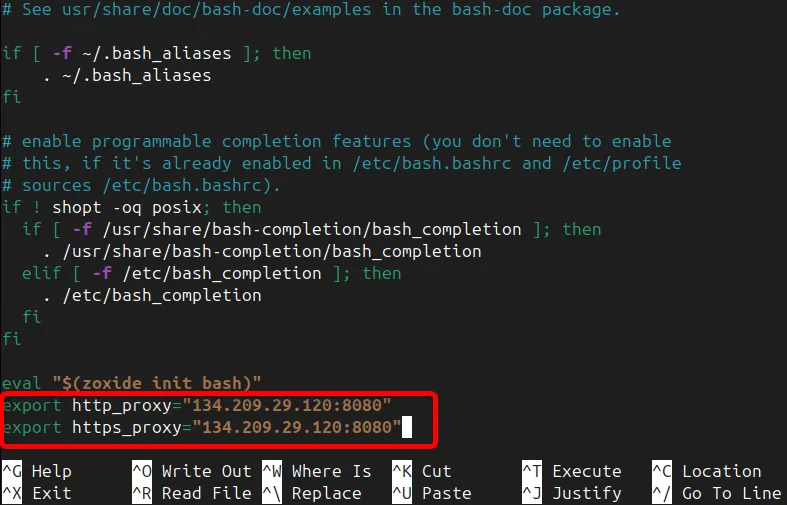
Salve as alterações e feche o arquivo.
Para aplicar as configurações de proxy atualizadas à sessão existente, execute isto:
As configurações de proxy agora estarão ativas para o usuário atual toda vez que uma nova sessão de terminal for aberta.
Além disso, se você quiser que essas configurações se apliquem a todos os usuários, adicione as variáveis de proxy ao arquivo “/etc/environment”, que é um arquivo de configuração de todo o sistema.
Vamos primeiro abrir o arquivo “/etc/environment” como usuário root:
Novamente, inclua os detalhes das variáveis de proxy específicas no final do arquivo:

Salve e feche o arquivo. Finalmente, você pode habilitar o novo modo proxy efetuando logout e login novamente.
Se o seu servidor proxy precisar do seu nome de usuário e senha, adicione isto:
Configurar configurações de proxy para APT
O APT, o gerenciador de pacotes para sistemas baseados em Debian, como Ubuntu e Linux Mint, requer alguma configuração adicional para usar um proxy.
Para começar, abra o arquivo de configuração do apt usando qualquer editor de texto:
Em seguida, adicione os detalhes do proxy no formato especificado:

Seu APT agora será roteado pelo proxy para todas as atualizações e instalações.
Aplicar configurações de proxy para Git e Get
Você também pode aplicar a configuração de proxy para vários outros programas de console, como Git e wget. No desenvolvimento de software, o Git é uma ferramenta muito importante para gerenciar modificações de código-fonte.

Você pode fazer o mesmo para o tipo de proxy HTTPS:
Além disso, para garantir que as configurações sejam aplicadas, execute:

wgeté uma ferramenta de linha de comando que permite que você baixe arquivos da internet sem um navegador. Para especificar um servidor proxy para o wget, basta adicionar os detalhes de proxy necessários ao arquivo “.wgetrc”.
Vamos abrir e editar o arquivo de configuração do wget:
Adicione os seguintes detalhes do proxy:

Salve o arquivo e saia. As alterações entram em vigor imediatamente.
Coisas para tentar com o servidor proxy Ubuntu
Depois que seu proxy estiver instalado e funcionando, ele abre muitas possibilidades. Por exemplo, você pode facilmente ignorar bloqueios regionais e desbloquear conteúdo que de outra forma não estaria disponível em sua região. Proxies também são ótimos para proteger sua privacidade, pois eles mascaram seu endereço IP, mantendo suas atividades online mais seguras.
Você pode usar um proxy para gerenciar a largura de banda e controlar o uso da internet. Além disso, quando um servidor proxy é configurado para armazenar conteúdo em cache, ele armazena cópias dos sites que você visita com frequência, o que acelera significativamente sua navegação.
Diferença entre proxies e VPN
E quanto às VPNs? Elas não são a mesma coisa? Bem, não exatamente. Embora ambas possam mascarar seu endereço IP, uma VPN protege todo o seu tráfego da web, não apenas solicitações específicas. As VPNs fornecem um nível mais alto de segurança, tornando-as ideais para atividades sensíveis, como serviços bancários on-line ou acesso a redes corporativas.
Por outro lado, os proxies geralmente são mais rápidos e podem ser usados para tarefas específicas, como contornar restrições regionais ou gerenciar largura de banda sem a sobrecarga de criptografia.
Encerrando
Se você quer ignorar restrições de conteúdo, melhorar sua privacidade online ou aprimorar sua segurança de rede, um servidor proxy pode ser uma ferramenta valiosa para você. Você também pode usar o Nginx como um proxy reverso ou criar um servidor web simples com darkhttpd.
Crédito da imagem: Unsplash . Todas as alterações e capturas de tela por Haroon Javed.



Deixe um comentário